- Windows utilise les services de localisation pour mieux personnaliser sa gamme d'ajouts et de fenêtres contextuelles en fonction de votre région.
- L'outil Services de localisation peut parfois afficher des messages d'alerte faussement positifs, et cet article couvrira plusieurs étapes que vous devez suivre lorsque cela se produit.
- Cet article fait partie de notre hub dédié à la réparation Erreurs de localisation sur Windows 10, alors vérifiez-le car vous en aurez peut-être à nouveau besoin.
- Visitez notre dédié Section Services Windows pour des articles plus intéressants que vous pourriez aimer.
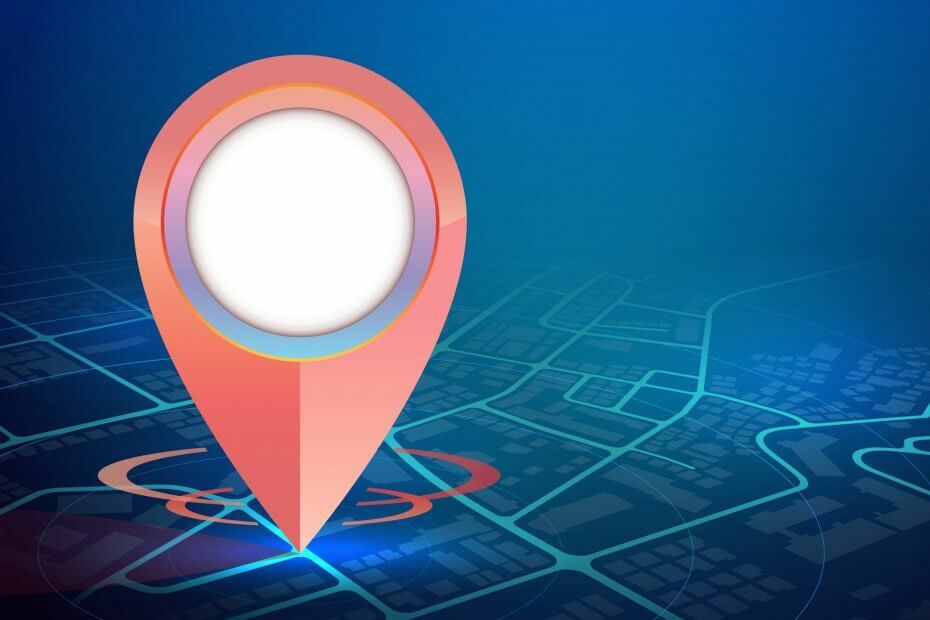
Ce logiciel maintiendra vos pilotes opérationnels, vous protégeant ainsi des erreurs informatiques courantes et des pannes matérielles. Vérifiez tous vos pilotes maintenant en 3 étapes faciles :
- Télécharger DriverFix (fichier de téléchargement vérifié).
- Cliquez sur Lancer l'analyse pour trouver tous les pilotes problématiques.
- Cliquez sur Mettre à jour les pilotes pour obtenir de nouvelles versions et éviter les dysfonctionnements du système.
- DriverFix a été téléchargé par 0 lecteurs ce mois-ci.
Les systèmes Windows 10, comme tout autre système d'exploitation Windows, sont généralement utilisés avec une connexion réseau permanente activée. De cette façon, vous pouvez avoir accès au Windows Store à partir duquel vous pouvez télécharger et installer diverses applications et vous pouvez également rester en contact avec tout ce qui est nouveau.
Quoi qu'il en soit, étant donné que vous utilisez une connexion Internet, le message ou l'alerte suivante peut s'afficher :
Votre emplacement a été récemment consulté.
Qu'est-ce que ça veut dire? Faut-il s'inquiéter pour quelque chose? Eh bien, tout d'abord, vous devez savoir que vous n'avez aucune raison de vous inquiéter. Il s'agit d'un message normal qui s'affiche souvent sur les plates-formes Windows 10 et qui est causé par les applications installées sur votre appareil.
Donc, après avoir installé un outil comme le gadget météo ou toute autre application qui accède à votre emplacement via une connexion réseau, vous pouvez périodiquement obtenir le Votre position a été récemment consultée alerte.
Maintenant, même si vous ne devriez pas vous en soucier, le message peut devenir assez ennuyeux à un moment donné.
Vous voudrez donc supprimer le même ou résoudre ce problème. Dans ce cas, vous pouvez à tout moment consulter les directives ci-dessous qui vous guideront facilement tout au long du processus de dépannage.
Comment réparer le Votre position a été récemment consultée alerte?
- Désactiver la localisation
- Effacer les informations de localisation
- Contrôlez quelles applications peuvent accéder à votre position
1. Désactiver la localisation
- Allez dans votre Écran de démarrage.
- De là, appuyez sur Vent + C touches du clavier.
- Cliquer sur Paramètres à partir de la fenêtre qui s'affichera sur votre appareil.
- Allez ensuite vers Changer les paramètres du PC.
- Dans le panneau de gauche de votre fenêtre, cliquez sur Intimité.
- Choisissez aussi Emplacement.
- Et maintenant, désactivez simplement le service d'accès à la localisation et vous avez terminé.
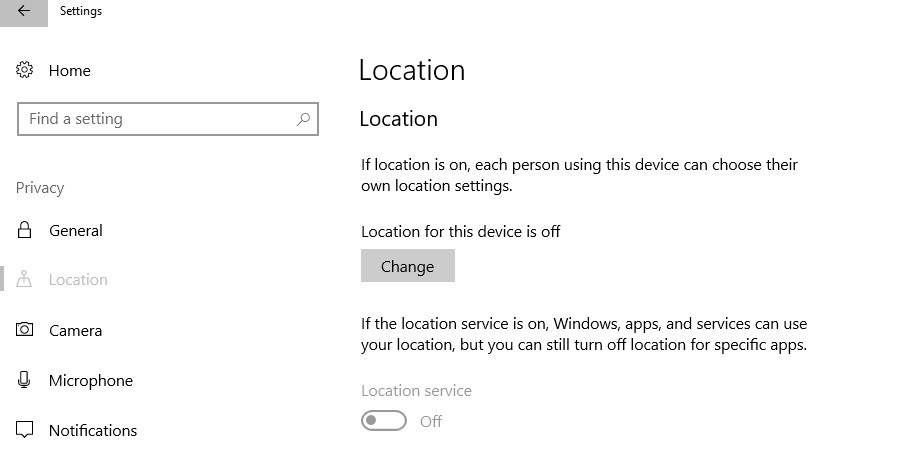
2. Effacer les informations de localisation
- Allez dans Paramètres > Confidentialité > Localisation
- Faites défiler jusqu'à Historique des positions> cliquez sur le bouton Effacer
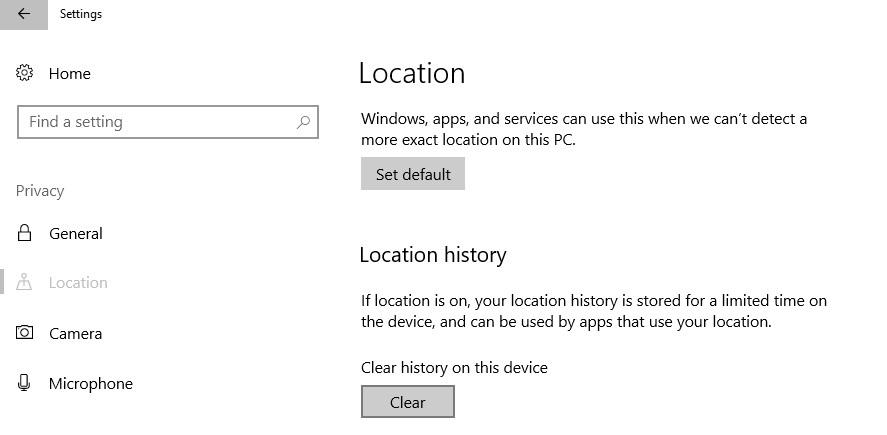
3. Contrôlez quelles applications peuvent accéder à votre position
- Allez dans Paramètres > Confidentialité > Localisation
- Si la localisation est activée, accédez à « Choisir des applications pouvant utiliser votre position précise »
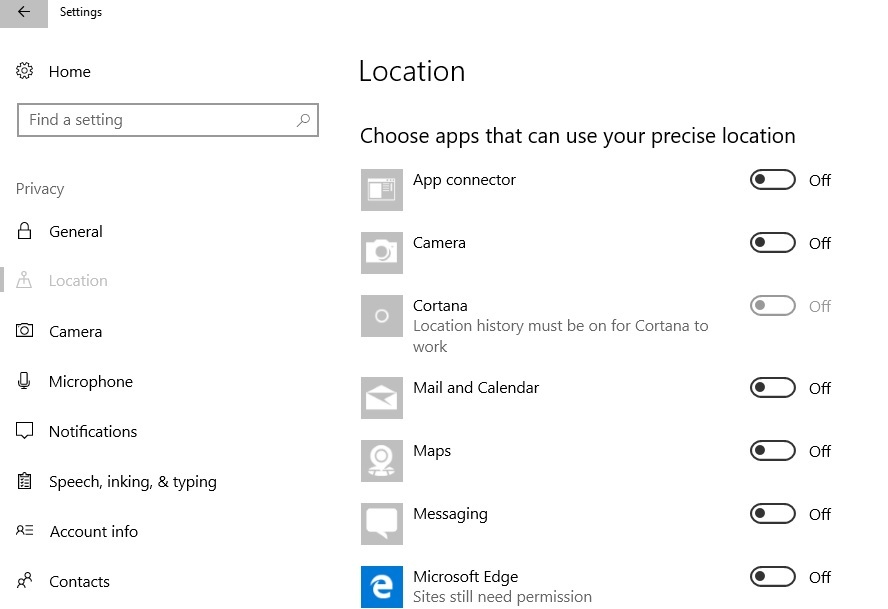
- Désactivez simplement les applications que vous souhaitez empêcher d'accéder aux informations de localisation
C'est ainsi que vous pouvez désactiver le service de localisation sur les ordinateurs Windows 10.
Donc, à partir de maintenant, vous n'aurez plus le Votre position a été récemment consultée alerte, bien qu'il puisse y avoir certaines applications qui ne fonctionneront plus correctement sur votre appareil - les outils qui nécessitent des informations liées à votre emplacement.
Si vous avez d'autres conseils et suggestions liés à cet article, faites-le nous savoir dans les commentaires ci-dessous.
Questions fréquemment posées
C'est une manière par laquelle Windows 10 détermine votre position sur le globe à des fins publicitaires ainsi que pour la personnalisation du contenu.
Windows utilise votre emplacement pour s'assurer vous ne pouvez pas accéder au contenu verrouillé par région.
Avec les outils appropriés, tels qu'un bon VPN, vous pourrez afficher du contenu que ceux de votre région ne pourraient pas autrement.


